スプレッドシートの全てのシートを一括でPDF化する方法を記載します。
様々なwebページでは以下のように説明されています。
function createPdf(){
//pdfを作成するフォルダのIDに置き換えてください
var folderId = "PDFを作成するフォルダのID";
var targetFolder = DriveApp.getFolderById(folderId);
//pdf化するスプレッドシートを取得
var ss = SpreadsheetApp.getActiveSpreadsheet();
var fileName = "pdfのファイル名";
var pdf = ss.getAs('application/pdf');
//pdfファイルの名前を設定
pdf.setName(fileName);
//GoogleドライブにPDFに変換したデータを保存
targetFolder.createFile(pdf); しかし、これだと細かい設定ができません。pdfのサイズだったり余白だったり。そこで以下のようにするとPDFに対して細かいカスタマイズができます。
function createPdf(){
//pdfを作成するフォルダのIDに置き換えてください
var folderId = "PDFを作成するフォルダのID";
var targetFolder = DriveApp.getFolderById(folderId);
var fileName = "pdfのファイル名";
//pdf化するスプレッドシートを取得
var ss = SpreadsheetApp.getActiveSpreadsheet();
var baseUrl = "https://docs.google.com/spreadsheets/d/"
+ ss.getId()
+ "/export?id="
+ ss.getId();
var options = "&exportFormat=pdf&format=pdf"
// + '&id=' + newSs.getId()
+ "&size=A4" //用紙サイズ (A4)
+ "&portrait=true" //用紙の向き true: 縦向き / false: 横向き
+ "&scale=4"
+ "&fitw=true" //ページ幅を用紙にフィットさせるか true: フィットさせる / false: 原寸大
+ "&top_margin=0.50" //上の余白
+ "&right_margin=0.50" //右の余白
+ "&bottom_margin=0.50" //下の余白
+ "&left_margin=0.50" //左の余白
+ "&horizontal_alignment=CENTER" //水平方向の位置
+ "&vertical_alignment=TOP" //垂直方向の位置
+ "&printtitle=false" //スプレッドシート名の表示有無
+ "&sheetnames=false" //シート名の表示有無
+ "&gridlines=false" //グリッドラインの表示有無
+ "&fzr=false" //固定行の表示有無
+ "&fzc=false" //固定列の表示有無;
var url = baseUrl + options;
var token = ScriptApp.getOAuthToken();
var options = {
headers: {
'Authorization': 'Bearer ' + token
}
};
var blob = UrlFetchApp.fetch(url, options).getBlob().setName(fileName + '.pdf');
var pdf = targetFolder.createFile(blob);
}このようにすることでoptionsの部分を変更すればカスタマイズできるようになります。
試してみてください


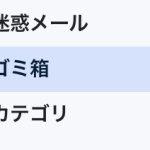
[…] また、スプレッドシートを丸ごとPDF化する方法についてはこちらをご覧ください […]